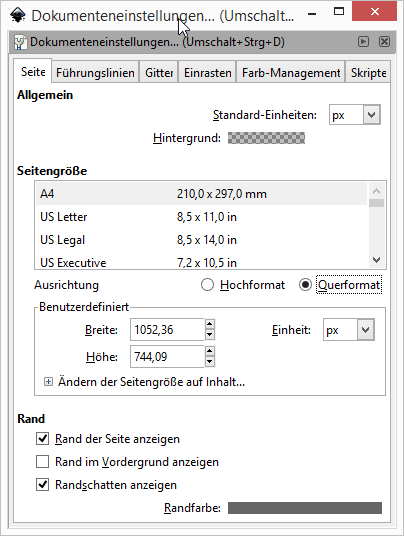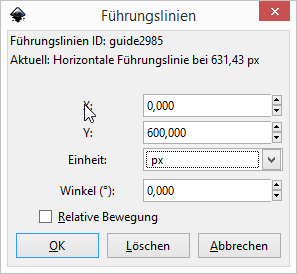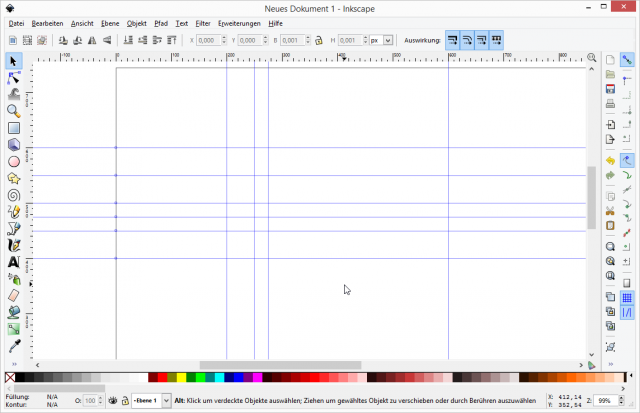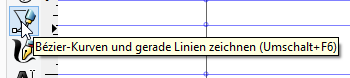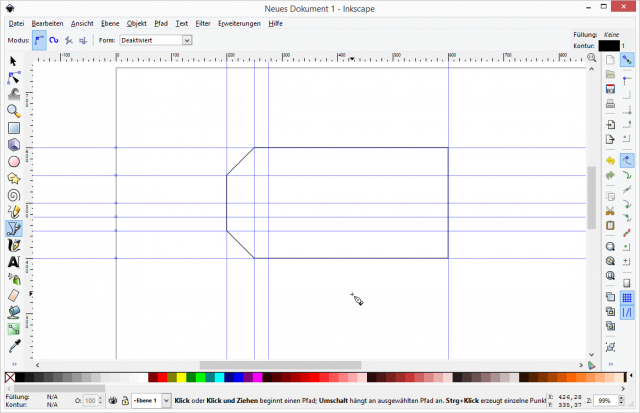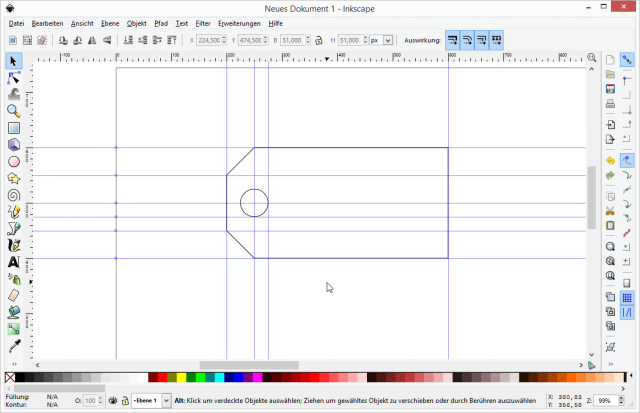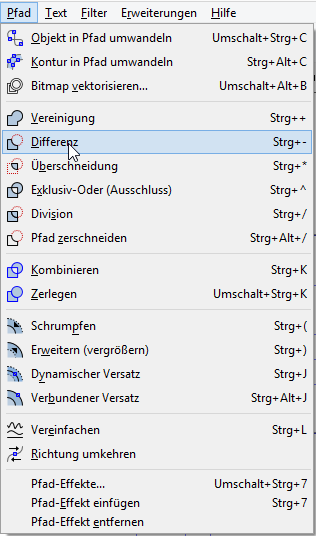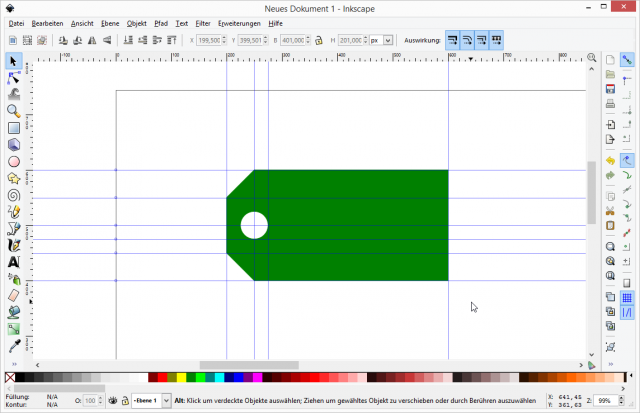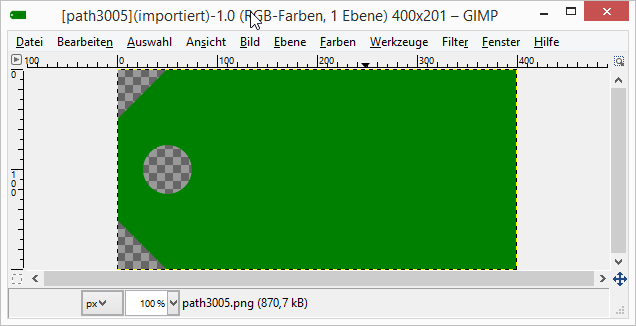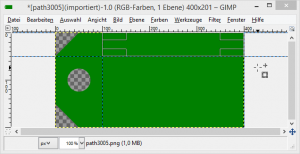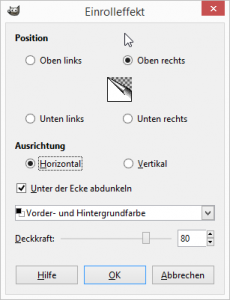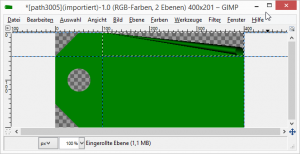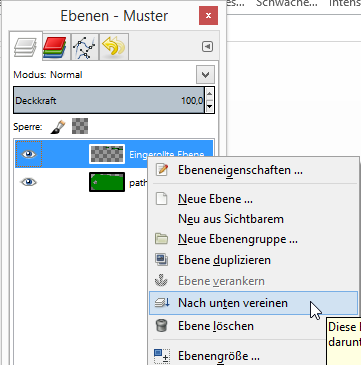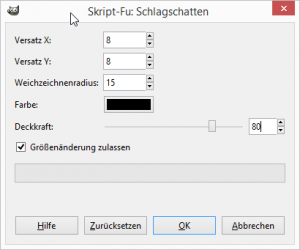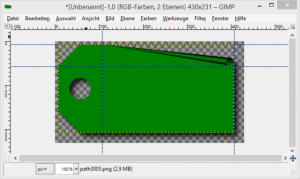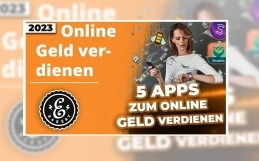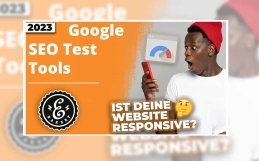A página de produto de uma loja virtual informa o cliente sobre o produto. É também aqui que o cliente decide se o artigo vai ou não para o cesto de compras. Por este motivo, uma página de produto deve ser
- Ser visualmente atractivo e claramente apresentado.
- Todas as informações importantes sobre o produto incluídas
- Destacar as vantagens e os utilizadores para o comprador
- E, claro, também incentivar as pessoas a comprar.
Apercebi-me da importância da informação sobre os preços quando estava a fazer compras offline com a minha namorada. Não consegui encontrar logo a etiqueta do preço, por isso o casaco ficou preso no cabide. Para mim, no entanto, a etiqueta de preço da minha loja de testes nasceu.
Ingredientes:
Tempo de cozedura:
- 10 minutos
Passo 1: Criar a forma básica
No primeiro passo, crio a forma básica da minha etiqueta de preço. Um rectângulo simples com dois cantos inclinados no lado esquerdo. Defini as dimensões para 400px de largura e 200px de altura. Por isso, inicie o Inkscape e crie um novo desenho vazio. No menu Ficheiro, seleccione o item de menu Definições do documento. Na janela Definições do documento, altere a orientação de retrato para paisagem.
Em seguida, criei os seguintes guias no documento.
Horizontal – Y:
- 600 px
- 550 px
- 500px
- 475px
- 450px
- 400px
Sugestão: As guias podem ser posicionadas com precisão de píxeis arrastando-as para a folha a partir de cima ou para a esquerda com o rato e, em seguida, fazendo duplo clique na nova guia com o botão direito do rato. Abre-se então uma janela de diálogo na qual os valores podem ser introduzidos nos campos atrás de X – vertical ou Y – horizontal.
Vertical – X:
- 200px
- 250px
- 275px
- 600px
Depois, o conjunto fica assim.
Agora posso desenhar o contorno da minha etiqueta de preço com as curvas de Bezier e a ferramenta de linha recta
Agora, a minha etiqueta de preço precisa de um orifício para que possa ser posteriormente fixada ao produto com um fio. Para o fazer, pego na ferramenta elipse, carrego na tecla shift e desenho um pequeno círculo ao mesmo tempo.
Com a combinação de teclas CTRL+A selecciono os meus dois novos objectos e escolho a entrada Diferença no menu Caminho.
Com ele, fiz literalmente um buraco na minha etiqueta de preço. Agora posso preenchê-lo com a cor correcta. Aqui optei por um verde a condizer. Removi o contorno de 1px.
A minha etiqueta de preço ainda não está pronta. Mas, para poder melhorá-lo visualmente no segundo passo, primeiro tenho de o guardar e depois exportá-lo para o formato PNG através de Ficheiro -> Bitmap.
Etapa 2: visualmente chulo
Abro agora o gráfico exportado do Inkscape com o Gimp.
Aqui é um pouco mais fácil com as guias. Através de Imagem -> Guias -> nova guia… Posso criar rapidamente as seguintes guias:
Horizontal:
- 0px
- 50px
Vertical
- 100px
- 400px
Com a ferramenta de selecção de quadrados da barra de ferramentas, marco a área entre as guias.
Em seguida, em Filter->Distort, selecciono a ferramenta Curl para enrolar o canto superior direito da minha etiqueta de preço. Na janela Efeito de deslocação, selecciono o canto superior direito como posição e a horizontal como orientação. Defino a opacidade para 80%
Se quiser ser muito preciso, defina previamente a cor da etiqueta de preço como cor de primeiro plano.
Agora, a nova camada “Camada enrolada” pode ser unida à camada abaixo. Para tal, clico com o botão direito do rato na janela da camada na “Camada enrolada” e selecciono “Fundir para baixo” no menu de contexto.
Agora, clique em “nada” no menu Selecção e a etiqueta de preço pode receber um sombreado. Para o fazer, selecciono o item de sombra projetada no menu Filtro ->Luz e sombra. Defino o deslocamento de X e Y para 8 pixéis e a opacidade para 80%. De seguida, clico em OK.
Agora posso guardar a minha etiqueta de preço e, finalmente, guardá-la no formato PNG através de Ficheiro-> Exportar.
Diverte-te com a réplica.